导读 在生活和工作中,电脑和手机已成为不可或缺的必备工具,关于电脑和手机上的一些程序很多小伙伴经常都会遇到一些疑难杂症。 各位朋友
在生活和工作中,电脑和手机已成为不可或缺的必备工具,关于电脑和手机上的一些程序很多小伙伴经常都会遇到一些疑难杂症。
各位朋友,你们还不会在自己的电脑上安装adb工具包吗?其实操作很简单,今天小编就为大家来介绍adb工具包安装步骤,有需要的朋友快来看看吧!
1、下载adb工具包,adb工具主要包含以下几个文件,
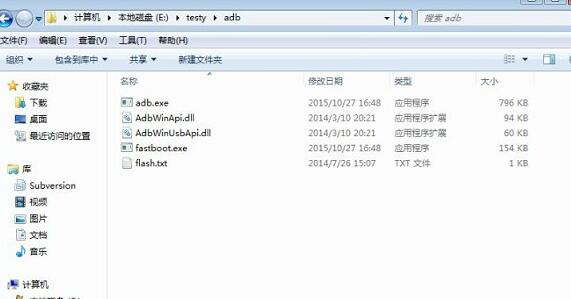
2、adb是一个免安装工具,使用adb时只需要adb工具被cmd命令调用到就行了
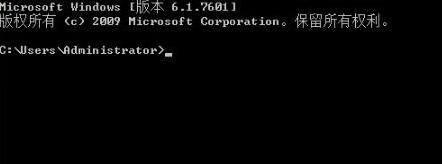
3、点击电脑左下角的“开始”,在命令窗口输入“cmd”,并回车
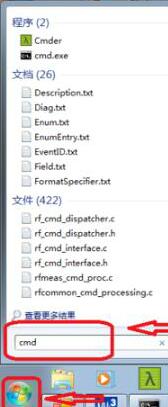
4、上述操作完成后进入命令提示符界面,可以看出,默认的环境变量路径为“C:UsersAdministrator”;不同电脑显示略有差别,有些电脑会显示“C:Userszhangsan”,这里“zhangsan”是本机用户的用户名
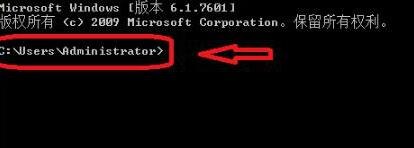
5、将adb工具拷贝到上述路径中,若你上一步显示的是C:UsersAdministrator,那么就把adb放在C盘->用户(User)->Administrator文件夹下,若你上一步显示的是C:Userszhangsan,那么就把adb放在C盘->用户(User)->zhangsan文件夹下。(注意是直接拷贝该路径,不要放在一个文件夹中整体拷贝)
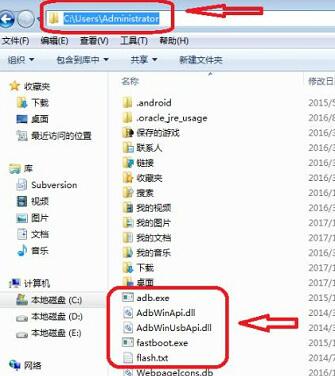
6、关闭命令提示符窗口,并重新打开(也就是重复第一步),在命令提示符中输入adb,并回车,命令提示符中会打印出很多adb调试相关的帮助信息
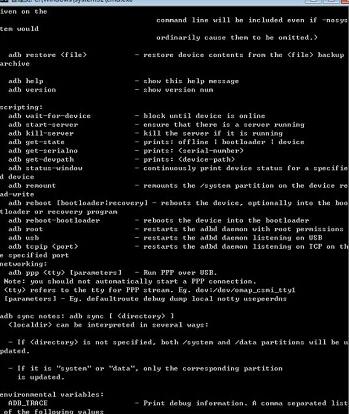
以上这里为各位分享了adb工具包安装步骤。有需要的朋友赶快来看看本篇文章吧。